動体検知の設定
監視カメラで動いている人物を捉える機能となります。
1. ログイン後、以下の順で遷移します。
「環境設定」→「イベント」→「イベント」→「動体検知」
2. 動体検知にて、以下の 3つにチェックを入れます。
・「動体検知有効」
・「モーションの動的解析を有効」
・ 検知目標の「人物」
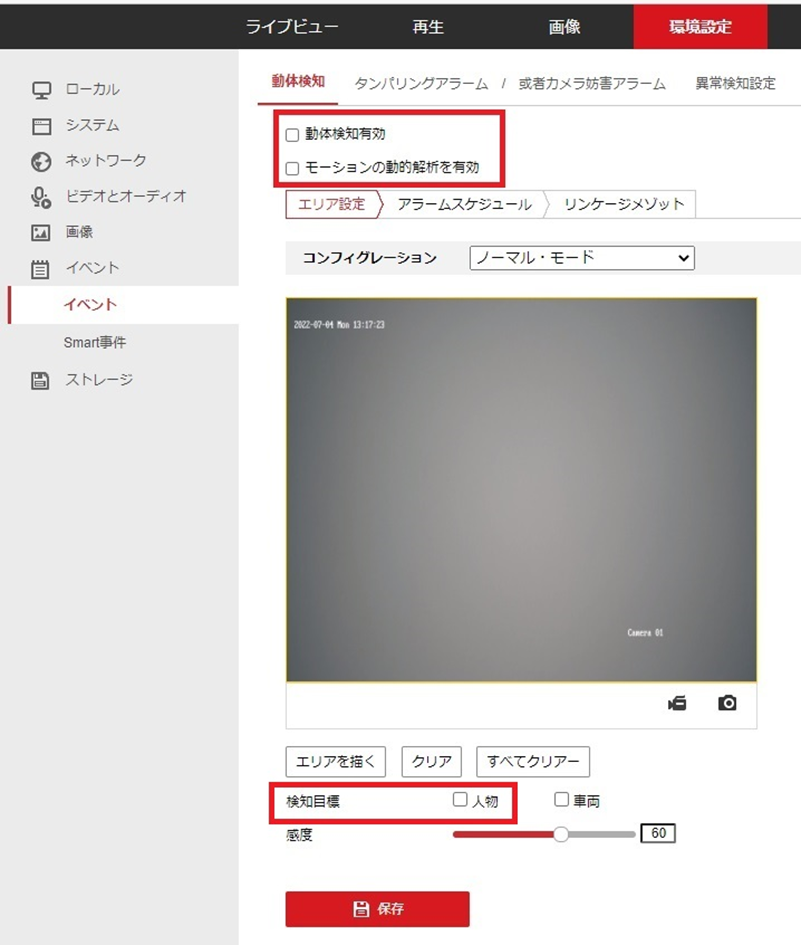
3. 監視カメラの検知領域を指定するために「エリアを描く」ボタンをクリックします。
4.「エリアを描く」(図①) ボタンをクリックした後、画面内でマウスを「左クリックした状態」で、ドラッグします。
5. 検知領域となるエリアの線が描画(図②)されます。
6. 画面内の任意の場所で、マウスのドラッグを解除すると描画を決定します。
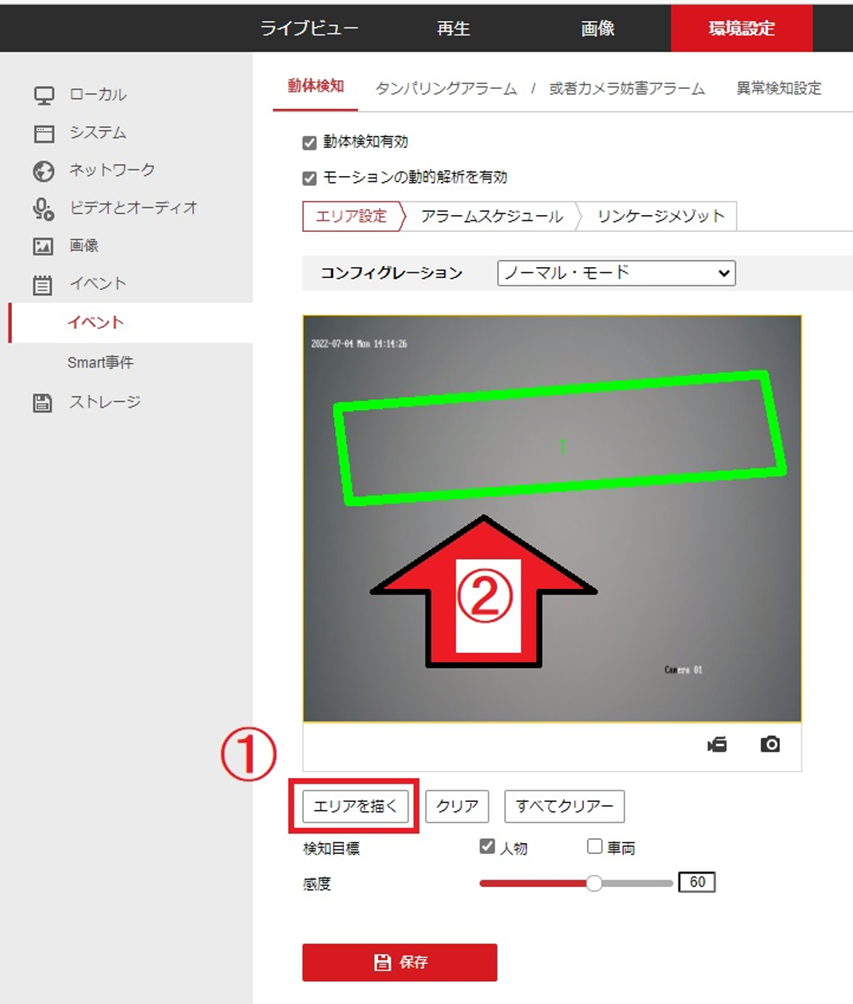
7. 手順 4 ~ 6 を「4、5回」繰り返し、検知領域となるエリアを描画します。
描画エリアは、点として、最大「9か所」まで描画が可能です。
8. エリアの描画が完了したら、画面下の「保存」ボタン(図③)をクリックします。
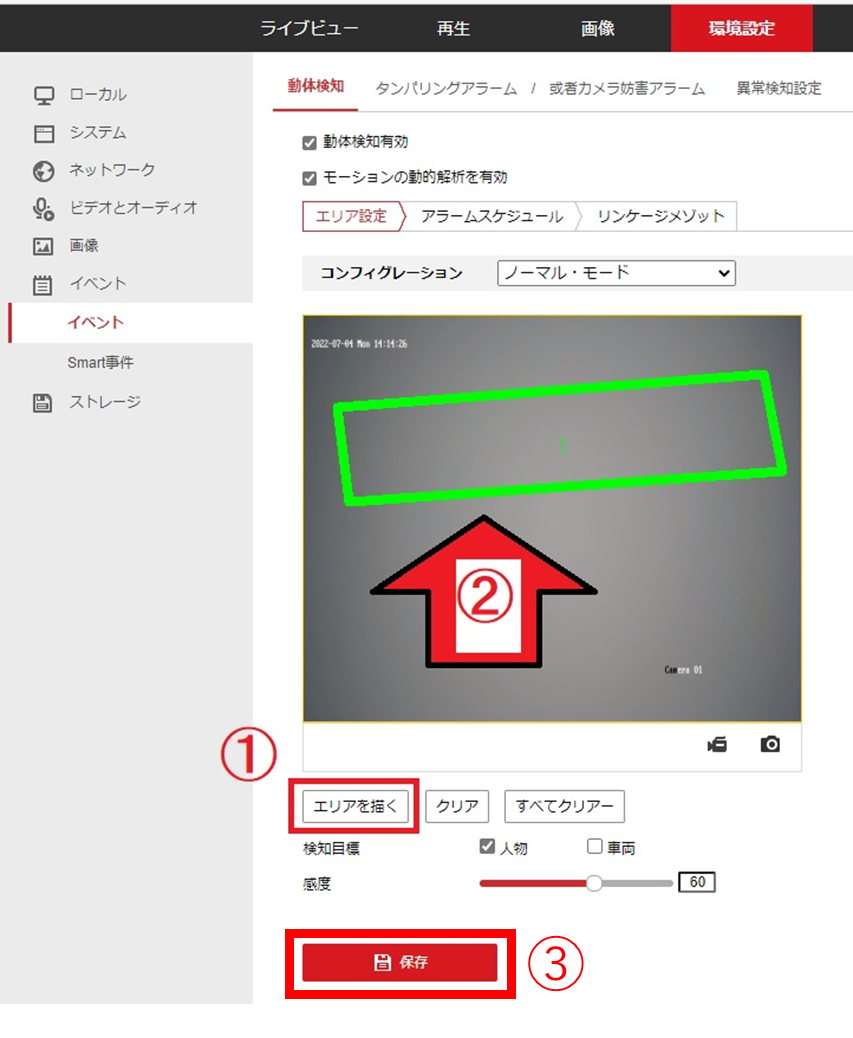
9. 描画したエリアを調整したい場合、エリア内をマウスの「左ボタン」でクリックします。
10. エリアの角に「丸い点」が表示されますので、「丸い点」をマウスの「左ボタン」でクリックした状態でドラッグすると描画エリアを調整できます。

11. 描画エリアが調整できましたら、画面下の「保存」ボタンをクリックします。
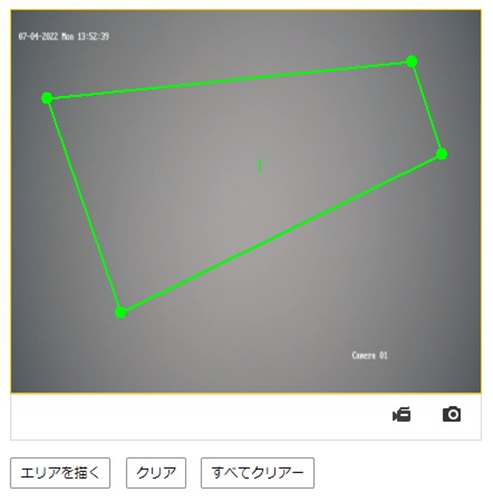
12. 設定した描画エリア内に動く人物を検知しますと以下の画像のように表示されましたら、設定は完了です。
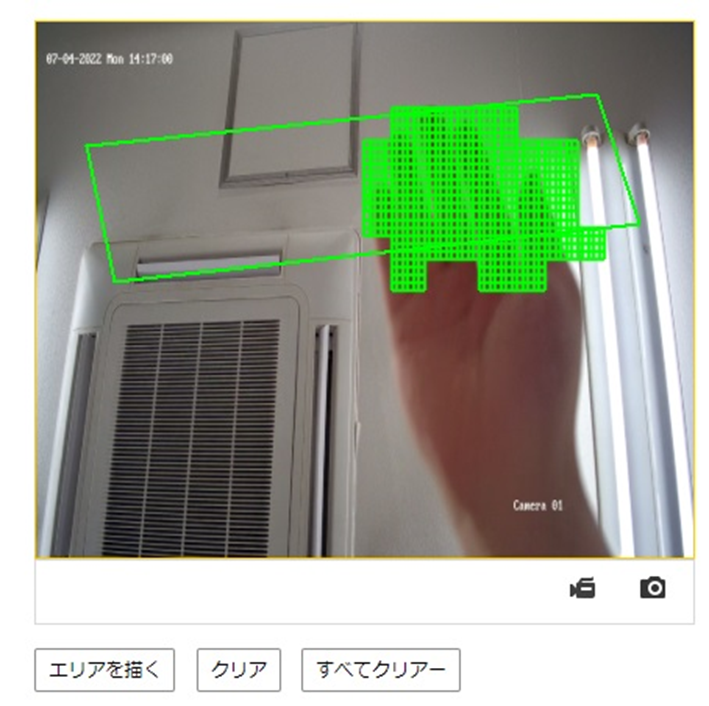
13. 設定した描画エリア内で必要のない検知をしてしまう場合には、「感度」の項目を調整してください。
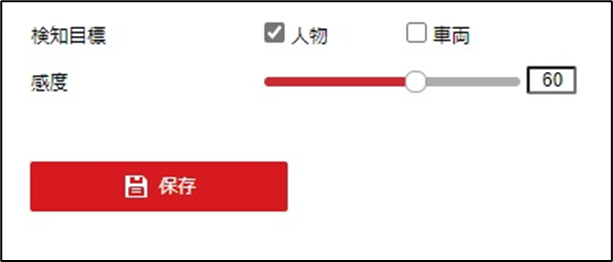
14.「リンケージメゾット」というタブがあり、クリックすると以下の画面が表示されます。
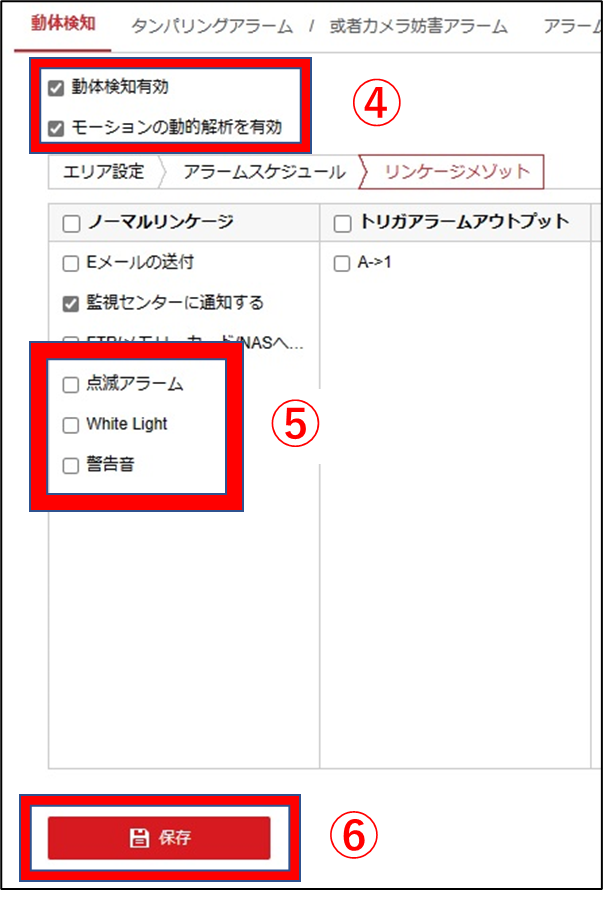
15.「ノーマルリンケージ」内に「点滅アラーム」、「White Light」、「警告音」という項目(図⑤)があり、アラームを検知した際に実行する
アクションを指定します。
16. チェックを入れたら、「保存」(図⑥)ボタンをクリックします。
